一 : Windows XP系统下同时使用有线和无线网卡上网的设置方法
当我们使用无线和有线网卡的时候,当然也可以是两张有线网卡或者两张无线网卡,我们就可以同时使用他们,让其同时连上internet网络.具体做法如下:
1.首先把有线网卡和无线网卡的跃点数都设为"20".设置跃点数的具体做法:在对应网卡的属性里,选择"Internet 协议(TCP/IP)"

2.然后点击右下角的"属性",在打开的窗口中选择"高级".
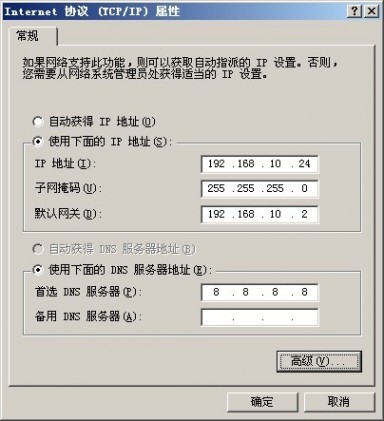
3.在"IP设置"标签卡中,下方的"自动跃点"的复选框取消勾选,最后在"接口跃点数"中填入20即可。
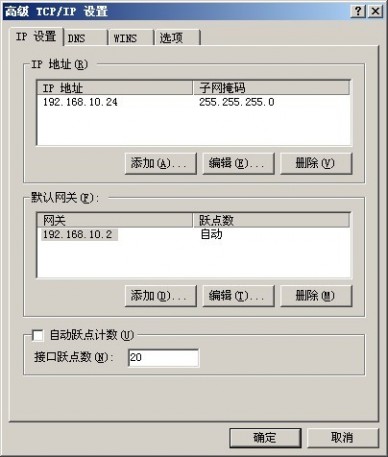
4.使用route print或netstat -r查看两个网卡的出口的跃点数.使其出口的跃点数值相同.具体网卡的流量情况可以在"任务管理器"的"联网"标签卡中查看.

如使用迅雷进行P2P下载时,可以看到两个网卡都有流量,而速度也是两个网卡的宽带速度的总和。
二 : xp系统怎么设置无线网络
核心提示:xp系统怎么设置无线网络 你知道xp系统怎么设置无线网络吗?这些日常生活中遇到的小问题如何解决呢,下面一起来看看xp系统怎么设置无线网络吧。[www.61k.com) xp系统怎么设置无线网络 1、右键点击“……
你知道xp系统怎么设置无线网络吗?这些日常生活中遇到的小问题如何解决呢,下面一起来看看xp系统怎么设置无线网络吧。

xp系统怎么设置无线网络
1、右键点击“我的电脑”,选择“管理 ”。
2、选择“ 服务与应用程序”—“服务”,选择右边窗口中的 “Wireless Zero Configuration”按右键选“启动”。
3、出现启动服务的画面。
4、右键点击“网上邻居”,选择“属性”。
5、右键点击“无线网络连接”,选择“属性”。
6、打开“无线网络配置” ,在首选网络中选择信号点击“属性”。
7、核对网络验证、数据加密、网络密钥设置是否和无线路由器中相同,如果是WEP加密,请确保密钥索引选择和路由器中选择相同。
扩展阅读:XP系统停止服务
微软再次向用户发出提醒,该公司于2001年10月25日正式发售的Windows XP操作系统将会在2014年4月8日完全停止提供补丁和安全更新,用户应该尽快自行对自己的Windows XP操作系统进行升级。中国大陆XP系统用户仍高达57.8%,XP的退出将让许多仍在使用这一系统的用户无法升级系统修复补丁,会导致PC的安全问题变得更加严峻。但与此同时,XP的退役也带来了相关产业的获益。
首先,微软方面。XP 已经服役多年,已经超过了一般系统的生命周期,微软为了帮助用户从XP过度到新系统,微软联合联想、腾讯等知名企业对国内XP用户推出了扎篱笆计划,旨在联手国内知名安全厂商,帮助用户在选择升级到新一代操作系统之前,继续提供独有的安全保护。需要指出的是,无论是何种安全产品, 对于一个停止系统安全更新的操作系统来说,其保护作用都是有限的。微软还是强烈建议广大Windows XP用户尽快升级到新一代Windows操作系统,以享受更现代、更安全的电脑体验。
第二,PC厂商方面。如联想、华硕、惠普等众多PC厂商,已经不再生产装有Windows XP的电脑设备。近几年PC厂商推出的新型号电脑设备一般都装有Windows 7、Windows 8等。自2013年10月17日Windows 8迎来第一次更新,版本更新为Windows 8.1以来,硬件厂商推出了更多搭载Windows 8.1系统的多用途设备,支持触屏操作且兼顾传统的键鼠操作,例如很多平板电脑二合一设备以及方便携带的超极本。放眼未来,更多的厂商将推出搭载Windows 8/8.1 甚至更新版本的Windows的电子设备会越来越多,XP的退出已成为必然之势。
第三,安全厂商方面。Windows7、Windows8系统本身的安全性已经很高,系统自带的防护软件Windows Defender可有效的保障系统安全,几乎不需要再安装安全软件,因此当微软停止XP服务后,黑客有可能会针对该系统发起更猛烈的攻击,不少XP用户因为使用习惯等原因,暂时还不愿转到新系统上,所以必须依靠安装和不断升级安全软件来提供保护。不过,与微软和PC厂商不同的是,随着用户向新系统的迁移,安全厂商们会与XP一起淡出人们视线。
最后,政府机关方面。国内的财税等政府部门所开发的软件仍然只能在XP系统下运行,数年来都不曾做更新,这些软件老旧难用,XP被淘汰后,趁此机会更换新的软件,适配全新的系统,可以提升软件的运行效率,公众也能够获得更便捷的服务。
三 : 怎么用WIN7系统设置无线局域网
[无线局域网设置]怎么用WIN7系统设置无线局域网——简介四 : 怎么在Vista系统下启动及查看无线网络配置?
无线网络配置问题在windows XP、win7系统中是经常出现的问题,大家对于这两类系统出现的问题的解决应该也不会很头疼,那么对于应用不多的Vista系统该如何解决无线网络配置问题呢?下面我们来为大家进行讲解:
一、 启动Vista系统内置无线网络服务功能
1. 右键点击“计算机”,选择“管理 ”。
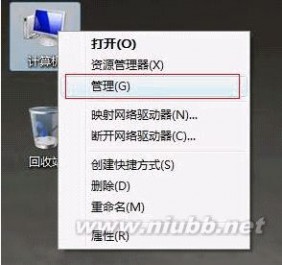
2. 选择“服务和应用程序”中的“服务”,在右边列表中找到“WLAN AutoConfig”,右键选择“启动”。
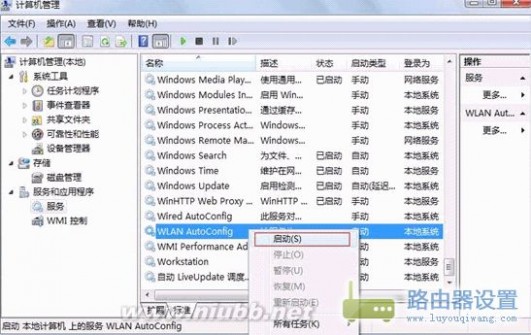
3. 出现启动服务的画面。

二、 查看Vista系统自带的无线网络配置选项
1. 右键点击“网络”,选择“属性”。 在“无线网络连接”后点击“查看状态”。
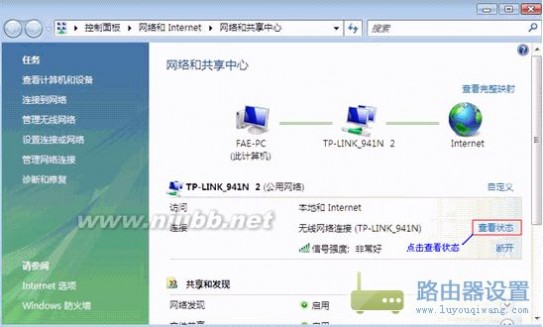
2. 点击“无线属性”。
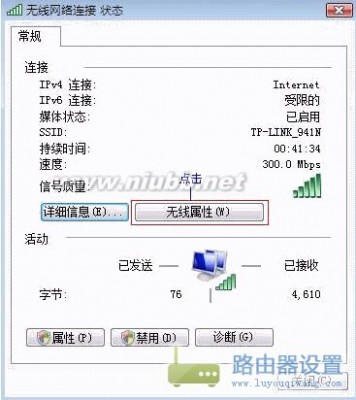
3. 点击“安全”。

4. 安全类型、加密类型、网络安全密钥设置和无线路由器中相同。
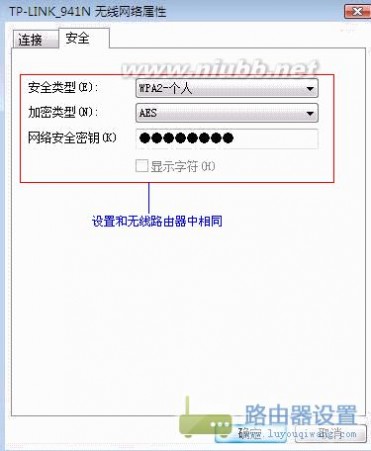
Vista系统下启动及查看无线网络配置的过程就是这样的,您如果参照如上所述的图解操作,一定可以配置成功的。
五 : WindowsXP系统怎么设置无线网络连接
[无线网络连接设置]WindowsXP系统怎么设置无线网络连接——简介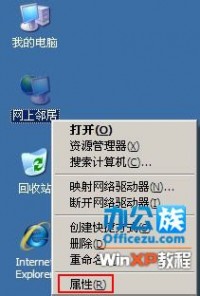
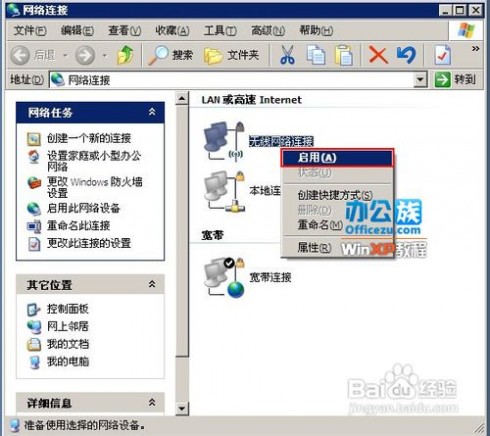



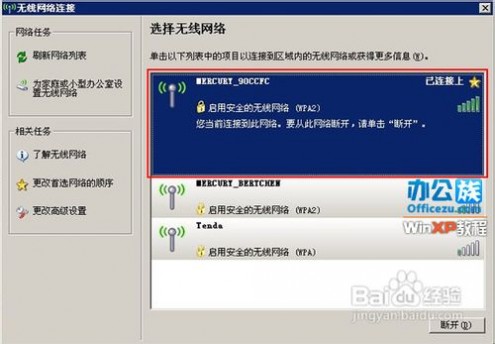
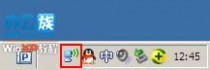 本文标题:xp系统怎么设置无线网络-Windows XP系统下同时使用有线和无线网卡上网的设置方法
本文标题:xp系统怎么设置无线网络-Windows XP系统下同时使用有线和无线网卡上网的设置方法 61阅读| 精彩专题| 最新文章| 热门文章| 苏ICP备13036349号-1